하드 리셋, 소프트 리셋, 공장 초기화 등과 같은 Android 휴대폰과 관련된 여러 유형의 리셋이 있습니다.
보통 사람들에게 이러한 개념은 작동을 언급하지 않아도 충분히 복잡합니다.
이 기사에서 우리는 방법에 대해 이야기 할 것입니다 하드 리셋 안드로이드 자세히 알아보십시오. 그리고 명확한 이해를 돕기 위해 이 튜토리얼에서는 소프트 리셋과 하드 리셋의 개념, 기능 및 워크플로를 비교할 계획입니다.
이러한 개념이 골칫거리이거나 Android 휴대전화에 대한 몇 가지 문제에 직면한 경우 가이드가 도움이 될 것입니다.
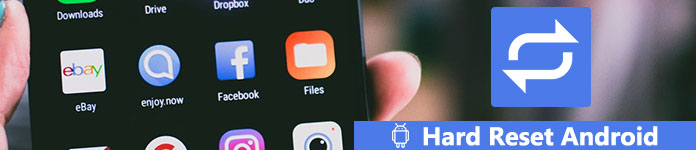
파트 1: 소프트 리셋 VS 하드 리셋
많은 사람들이 안드로이드 폰의 소프트 리셋과 하드 리셋의 개념을 혼동했습니다. 간단히 말해서 소프트 리셋은 Android 기기를 다시 시작하고 재부팅하고 전원을 껐다가 다시 켜는 것입니다. Android 하드 리셋은 모든 개인 데이터와 정보를 제거하여 Android 기기를 원래 설정으로 복원하는 것입니다.
소프트 리셋과 하드 리셋 모두 유용한 문제 해결 방법입니다. 전자는 다음과 같은 문제를 해결할 수 있습니다.
1. 메시지, 전화, 이메일 및 문서를 받을 수 없습니다.
2. 전화를 걸 수 없습니다.
3. Android 휴대전화가 느리거나 정지되거나 응답하지 않거나 잘못 응답합니다.
4. SMS 또는 파일을 보낼 수 없습니다.
5. 앱이 작동을 멈춥니다.
6. Wi-Fi 또는 셀룰러 연결이 잘못되었습니다.
7. 안드로이드 폰에서 소리가 나지 않습니다.
8. 스피커 또는 헤드폰이 작동하지 않습니다.
9. 터치 스크린 문제.
휴대폰 소프트 리셋의 가장 큰 이점은 장치에서 아무 것도 삭제하지 않는다는 것입니다. 그리고 일반적으로 Android 문제를 해결하는 첫 번째 단계입니다.
반면 Android 하드 리셋은 기기의 공장 설정을 복원하는 것입니다. 다음과 같은 대부분의 소프트웨어 문제를 제거하는 데 강력하고 문제 해결의 최후의 수단입니다.
1. PIN 비밀번호를 잊어버렸습니다.
2. 소프트웨어가 손상되었거나 충돌했습니다.
3. 바이러스, 맬웨어, 스파이웨어 및 원치 않는 설정을 완전히 삭제합니다.
4. 루팅된 기기에서 또는 안드로이드 루팅에 실패한 경우 루팅 기능을 제거합니다.
5. 안드로이드 폰의 성능을 향상시키고 가속합니다.
6. 안드로이드 폰 시스템에 문제가 있고, Android 시스템 복구 받기.
그리고 사람들은 개인 정보와 프라이버시를 보호하기 위해 오래된 장치를 판매하기 전에 장치를 하드 리셋해야 합니다.
Android를 강제로 재설정하면 나쁜 것과 좋은 것을 포함하여 기기의 모든 것이 삭제된다는 점을 이해해야 합니다. 따라서 하드 리셋을 수행하기 전에 장치를 백업하는 것이 좋습니다.
Android 휴대전화를 하드 리셋하기 전에 휴대전화를 백업해 두는 것이 좋습니다.

4,000,000+ 다운로드
여기에서 자세한 내용을 알아보십시오. 백업 안드로이드 전화.
파트 2: 안드로이드 폰을 소프트 리셋하는 방법
이전에 말했듯이 소프트 재설정은 Android 기기를 재설정하고 데이터 손실 없이 일부 소프트웨어 문제를 해결하는 가장 쉬운 방법입니다. 소프트 리셋의 일반적인 동작은 다음과 같습니다.
1단계. 일반적으로 Android 기기의 측면이나 상단에 있는 "전원" 또는 "잠자기/깨우기" 버튼을 몇 초 동안 길게 누릅니다.
2단계. "전원 끄기" 옵션이 나타나면 전원 버튼에서 손을 떼고 "전원 끄기"를 터치한 다음 화면이 완전히 검게 변할 때까지 기다립니다.
3단계. 후면 덮개를 열고 분리 가능한 경우 배터리를 분리합니다. 몇 초 동안 기다렸다가 배터리를 다시 넣으십시오.
4단계. Android 로고 또는 스마트폰 제조사 로고가 나타날 때까지 "전원" 버튼을 다시 누르십시오. 그런 다음 평소처럼 장치를 사용할 수 있습니다.

파트 3: 안드로이드 하드리셋 방법(공장초기화)
Android를 하드 리셋하거나 Android에서 공장 설정을 복원하는 방법에는 여러 가지가 있습니다. 아래에서 가장 좋은 방법을 공유합니다.
방법 1: 설정을 통해 Android 하드 리셋
1단계. Google 계정 또는 타사 도구를 사용하여 Android 기기용 백업을 만듭니다.
2단계. 기기에서 "설정" 앱을 열고 메뉴 목록에서 "백업 및 재설정"을 누릅니다.
팁: "백업 및 재설정" 옵션은 일부 Android 기기의 "고급 설정" 또는 "일반 관리"에 있습니다.
3단계. "공장 데이터 재설정"을 누릅니다. 그런 다음 경고 메시지를 주의 깊게 읽고 휴대전화 재설정을 터치하여 계속합니다.
팁: Android는 귀하가 기기의 소유자임을 확인하기 위해 PIN 코드를 입력하도록 요청합니다.
4단계. 그런 다음 "모두 지우기"를 누르고 하드 리셋 Android 프로세스를 즉시 시작하십시오. 완료되면 장치를 다시 시작하고 새 장치로 설정하십시오.

방법 2: 복구 모드에서 Android 하드 리셋
하드 리셋은 많은 소프트웨어 문제를 해결할 수 있습니다. 그리고 경우에 따라 정지 또는 블랙 스크린과 같은 Android 장치에 액세스할 수 없습니다. 이러한 상태에서 Android를 하드 리셋할 수 있습니까? 예; 복구 모드를 사용하면 Android OS에 액세스하지 않고도 작업을 수행할 수 있습니다.
1단계. 전원 끄기 화면이 나타날 때까지 "전원" 버튼을 길게 누릅니다. 그런 다음 '전원 끄기'를 탭하여 Android 기기를 종료합니다.
2단계. 복구 모드 화면이 나타날 때까지 복구 모드 버튼 조합을 길게 누릅니다.
참고: 복구 모드 버튼 조합은 공급업체마다 전화기 모델마다 다릅니다. Nexus 기기에서는 볼륨 크게, 볼륨 작게 및 전원 버튼이 조합되어 있습니다. 삼성 기기에서는 볼륨 크게, 홈 및 전원 키입니다. Moto X에는 볼륨 작게, 홈 및 전원 버튼이 포함되어 있습니다. 일반적으로 대부분의 장치는 볼륨 작게 및 전원 버튼 또는 전원 또는 홈 버튼을 사용합니다.
3단계. "볼륨 작게" 및 "볼륨 크게" 버튼을 사용하여 "Wipe data/factory reset" 옵션을 강조 표시합니다. 그런 다음 전원 버튼을 사용하여 재설정 옵션을 선택합니다.
4단계. 메시지가 표시되면 "예"를 선택하고 "전원" 버튼을 눌러 하드 리셋 Android 전화 프로세스를 트리거합니다. 기기의 모든 데이터와 설정을 지우는 데 시간이 걸립니다.

결론
이 튜토리얼에서는 소프트 리셋 및 하드 리셋 Android와 구현 방법을 공유했습니다. 이제 두 개념의 의미를 명확하게 이해할 수 있습니다. 소프트 리셋과 하드 리셋은 용어와 작동 방식이 다르지만 둘 다 유용한 문제 해결 솔루션입니다. Android 기기에서 느린 응답과 같은 일부 문제가 발생하면 소프트 재설정을 시도할 수 있습니다. 기기에서 작동하지 않는 경우 Android 하드 리셋은 휴대전화나 태블릿을 정상적으로 실행하는 또 다른 솔루션입니다. 어쨌든 우리의 설명과 단계별 가이드가 도움이 되기를 바랍니다. 또한 소프트 리셋 및 하드 리셋에 대한 몇 가지 팁이 있습니다. 우선, 소프트 리셋을 실행할 때 기기를 다시 시작하기 전에 10초 이상 전원을 끈 상태로 두는 것이 좋습니다. 반면 Android 하드 리셋은 취소할 수 없습니다. 위의 가이드는 일반적인 Android 기기에 관련됩니다. 버튼 또는 버튼 조합은 모델에 따라 다를 수 있습니다. 그러나 가장 중요한 것은 데이터 손실에 대비하여 Android 전화를 백업하는 것입니다.
질문이 있으시면 아래에 메시지를 남겨주세요.




